Tương tự các thiết bị khác, bộ nhớ truy cập ngẫu nhiên (RAM) cũng bị "lão hóa" sau một thời gian sử dụng. Nếu như máy tính của bạn thường xuyên bị đứng, khởi động lại, hoặc thậm chí liên tục xuất hiện BSOD (màn hình xanh) thì nguyên nhân có thể là do RAM máy tính đã bị hư.
Những lúc này, để kiểm tra xem thiết bị này có gặp vấn để hay không, bạn có thể sử dụng công cụ Memory Diagnostics.
Về cơ bản, Memory Diagnostics Tool là một công cụ có sẵn trên Windows, cho phép bạn kiểm tra nhanh tình trạng của RAM mà không cần phải bận tâm tìm và cài đặt ứng dụng của hãng thứ 3.
Lưu ý rằng, công cụ này sẽ chạy độc lập trên Windows để giảm thiểu việc sử dụng bộ nhớ xuống mức thấp nhất.
Do đó, bạn cần khởi động lại máy trước khi thực hiện phương pháp này.
Và để thực hiện, trước hết bạn cần tháo các thanh RAM đang gắn vào máy tính, và chỉ để lại thanh RAM bị nghi là đã hư.
Nếu chỉ có một thanh RAM, bạn có thể bỏ qua thao tác này và khởi động máy tính bình thường.
Tiếp đến, bạn nhấn tố hợp phím Windows + R, sau đó nhập từ khóa mdsched trong hộp thoại Run và nhấn OK (hoặc ấn Enter).
Trong hộp thoại Windows Memory Diagnostic, bạn nhấn chọn Restart and check for problems (recommend).
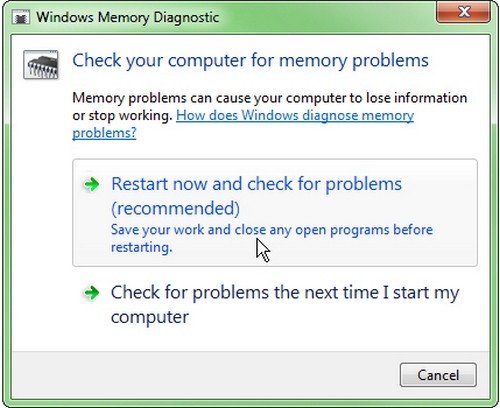 |
| Hộp thoại Windows Memory Diagnostic. Từ lúc này, Windows sẽ tắt và khởi động vào giao diện công cụ chẩn đoán. |
 |
| Máy tính sẽ tự động khởi chạy ở giao diện Windows Memory Diagnostic. |
Tại vùng cửa sổ bên trái của giao diện Event Viewer, bạn mở rộng vùng Windows Logs và nhấn phải chuột vào mục System, sau đó chọn tiếp Filter current log.
 |
| Giao diện Event Viewer. |
 |
| Hộp thoại Filter current log. |
 |
| Event Viewer sẽ thông báo cho bạn biết về tình trạng của RAM. |


















































